Bạn đang quan tâm đến Khắc phục lỗi Unikey không gõ được tiếng Việt phải không? Nào hãy cùng PHE BINH VAN HOC theo dõi bài viết này ngay sau đây nhé!
Video đầy đủ Khắc phục lỗi Unikey không gõ được tiếng Việt
Unikey là công cụ hỗ trợ gõ tiếng Việt phổ biến và được nhiều người sử dụng chọn lựa hiện nay. Với những ai làm việc văn phòng, xử lý hàng trăm loại giấy tờ văn bản thì Unikey đã trở thành công cụ hỗ trợ đắc lực, với dung lượng gọn nhẹ, giao diện đơn giản và dễ sử dụng.
Không gõ được tiếng Việt khi sử dụng bộ gõ tiếng Việt Unikey là lỗi nhiều người dùng vẫn gặp phải. Lỗi này gây ra không ít khó khăn cho người sử dụng trong công việc hàng ngày. Vậy nguyên nhân lỗi Unikey không gõ được tiếng Việt có dấu do đâu và cách sửa lỗi Unikey này là gì? Hãy theo dõi bài viết dưới đây của Quản trị mạng để tìm được hướng giải quyết khi không gõ được tiếng Việt trên Unikey nhé.
1. Lỗi Unikey do bản cài không phù hợp
- Tải Unikey cho máy tính
Trước hết bạn cần kiểm tra xem máy tính của mình đang sử dụng phiên bản bộ cài Unikey đã phù hợp hay chưa. Có thể do cấu hình từng máy tính khác nhau nên chúng ta cũng cần chọn đúng phiên bản Unikey cho phù hợp.
Chẳng hạn, với máy tính windows 7 trở xuống bạn nên cài Unikey 4.0. Hệ điều hành Windows 8 trở lên thì cài bản Unikey 4.2 RC1. Hay bản Unikey 32 bit và 64 bít cũng khác nhau khi sử dụng.
Cách khắc phục: Kiểm tra máy tính và sau đó tải bản Unikey mới phù hợp với máy tính.
2. Lỗi gõ tiếng Việt Unikey do chọn chế độ gõ sai
Có khá nhiều người khi khởi động Unikey mà quên mất phải chuyển sang chế độ gõ Tiếng Việt mà vẫn để ở chế độ gõ tiếng Anh.
Cách khắc phục: bạn chỉ cần nhấn vào biểu tượng Unikey dưới thanh Taskbar để kiểm tra. Nếu icon Unikey đang ở chế độ E màu xanh, nghĩa là chúng ta đang gõ ở chế độ tiếng Anh. Kích vào icon để chuyển sang biểu tượng Unikey chữ V màu đỏ gõ tiếng Việt, hoặc sử dụng tổ hợp phím Ctrl + Shift.

3. Lỗi Unikey do xung đột bộ gõ
Trên máy tính, bạn chỉ nên cài một bộ công cụ hỗ trợ gõ tiếng Việt mà thôi. Với trường hợp này chỉ cần cài Unikey là được. Việc nhiều người dùng sau khi cài đặt Unikey mà quên mất gỡ bỏ bộ gõ tiếng Việt cũ như Vietkey cũng dẫn đến việc lỗi gõ tiếng Việt trên Unikey.
Cách khắc phục: Bạn hãy kiểm tra các chương trình đang được cài đặt trên máy tính trong Control Panel. Nếu tồn tại hai bộ gõ thì hãy gỡ một trong hai bộ gõ tiếng Việt đi.
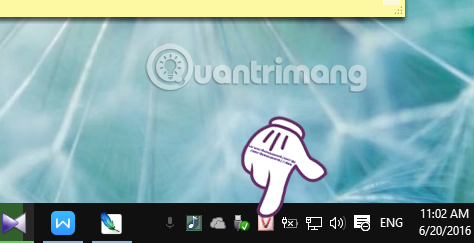
4. Lỗi Unikey do cấu hình sai kiểu gõ
Nhiều người còn chưa rõ về việc sử dụng Bảng mã và Kiểu gõ trong Unikey như thế nào. Vì thế dẫn đến việc lựa chọn sai và không thể gõ được tiếng Việt có dấu.
Cách khắc phục: chúng ta sẽ chuyển đổi sang sử dụng Bảng mã Unicode và Kiểu gõ Telex cho Unikey để gõ được tiếng Việt.
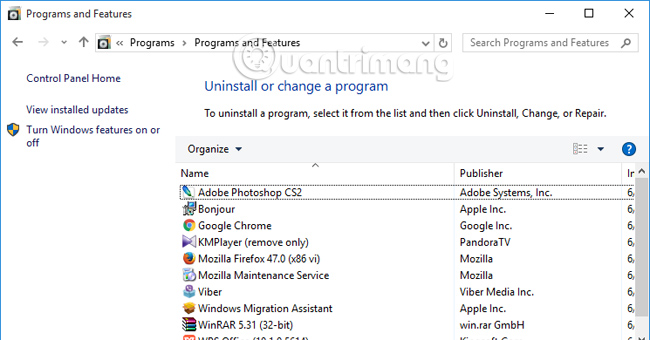
Như vậy, chúng tôi đã chỉ ra những nguyên nhân có thể khiến Unikey không gõ được tiếng Việt và cách khắc phục cho từng nguyên nhân. Nếu các như bạn vẫn chưa gõ tiếng Việt, hãy gỡ bỏ Unikey trên máy tính và cài đặt lại nhé.
Nếu đã thử hết các cách trên vẫn không khắc phục được lỗi Unikey thì bạn thử dùng phần mềm EVkey để gõ tiếng Việt trên máy tính xem sao nhé. Đây là phần mềm khá giống với Unikey cả về giao diện lẫn cách thức hoạt động, tuy nhiên nó đã được lập trình để khắc phục hầu hết các lỗi không gõ được tiếng Việt khi sử dụng Unikey.
Tham khảo thêm các bài sau đây:
- Khắc phục lỗi không gõ được tiếng Việt trên Chrome
- Cách chuyển mã phông chữ với Unikey
- Cách chuyển văn bản có dấu sang không dấu bằng Unikey
Chúc các bạn thực hiện thành công!
Như vậy trên đây chúng tôi đã giới thiệu đến bạn đọc Khắc phục lỗi Unikey không gõ được tiếng Việt. Hy vọng bài viết này giúp ích cho bạn trong cuộc sống cũng như trong học tập thường ngày. Chúng tôi xin tạm dừng bài viết này tại đây.
Website: https://phebinhvanhoc.com.vn/
Thông báo: Phê Bình Văn Học ngoài phục vụ bạn đọc ở Việt Nam chúng tôi còn có kênh tiếng anh PhebinhvanhocEN cho bạn đọc trên toàn thế giới, mời thính giả đón xem.
Chúng tôi Xin cám ơn!
- Nguyên tắc là gì? Phân tích mối liên hệ giữa nguyên lý và quy tắc?
- [Top1] các địa chỉ mua bột cám gạo ở Hà Nội chất lượng
- Hình ảnh con người Nguyễn Khuyến qua bài Câu cá mùa thu (6 Mẫu)
- Nghệ thuật tả cảnh ngụ tình là gì? Nghệ thuật này được thể hiện rõ nét trong tác phẩm Truyện Kiều của Nguyễn Du
- Cảm nhận của em về bài thơ câu cá mùa thu


